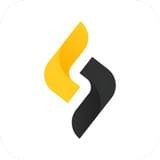搜狗输入法如何设置打字显示拼音
搜狗输入法作为一款广受欢迎的输入法软件,以其丰富的功能和强大的智能化设计赢得了众多用户的青睐。在打字时显示拼音的功能,对于初学者或是需要校正拼音的用户来说,无疑是一个极为实用的工具。本文将详细介绍如何设置搜狗输入法在打字时显示拼音,并从多个维度帮助你更好地理解和应用这一功能。
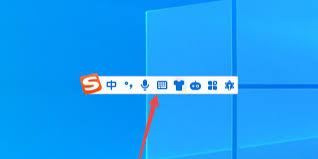
一、安装与启动搜狗输入法
首先,你需要确保你的电脑或手机上已经安装了搜狗输入法。你可以通过访问搜狗输入法官网(https://pinyin.sogou.com/)或应用商店下载并安装最新版本的输入法。安装完成后,按照提示完成相关设置,如默认输入语言、皮肤等。在启动搜狗输入法后,确保其已设置为当前正在使用的输入法。
二、进入设置界面
在搜狗输入法的小窗口(通常位于屏幕的右下角)中,你可以找到一个菜单图标,通常是一个类似于齿轮或者三道杠的图案。点击这个图标,会弹出一个下拉菜单或设置窗口。在这个菜单中,你需要找到并点击“更多设置”或类似选项。这个选项的位置可能会因搜狗输入法的版本和界面设计而略有不同,但通常都会包含在设置菜单中。
三、开启拼音显示功能
在“更多设置”界面中,你需要找到与“外观”相关的选项。这通常位于左侧的任务栏或菜单栏中。在外观设置界面中,寻找“候选显示”或类似的选项,并下拉查看。然后,你会找到一个名为“分窗口显示拼音和候选”的选项。点击其后面的开关或按钮,将其开启。这样,当你打字时,拼音和候选字词就会分窗口显示,方便你随时查看和校正。
四、调整拼音显示位置与样式(可选)
如果你的搜狗输入法版本支持,你还可以进一步自定义拼音的显示位置和样式。例如,你可以选择拼音显示在候选词的上方、下方或右侧等位置。这些设置选项通常在“候选显示”或“外观”设置的下方,你可以根据自己的喜好进行调整。此外,你还可以调整拼音的字体大小、颜色等,以满足你的个性化需求。
五、测试设置并享受功能
完成上述设置后,你可以重新输入文字来测试设置是否生效。如果一切正常,你应该能够在输入框旁边看到相应的拼音了。这样,你在打字时就可以更加直观地看到自己的输入情况,提高打字效率和准确性。
六、注意事项与常见问题
需要注意的是,由于搜狗输入法会不断更新,其界面和设置选项可能会发生变化。因此,如果你发现上述步骤与你的实际情况不符,请尝试查看搜狗输入法的官方文档或在线帮助以获取最新的设置方法。此外,不同的操作系统(如windows、macos等)和不同的版本(如windows 10、windows 11等)可能会影响搜狗输入法的设置方法。在进行设置时,请确保你的操作与你所使用的操作系统和版本相匹配。
总之,搜狗输入法打字时显示拼音的功能是一个极为实用的工具,可以帮助你更好地掌握拼音输入技巧,提高打字效率和准确性。通过本文的介绍,相信你已经掌握了如何设置这一功能的方法,并能够在日常使用中充分发挥其优势。